charles windows是一款专业的网络封包分析软件。需要网络封包分析软件的你可以来试试charles windows。该程序允许用户查看在Web浏览器/客户端和服务器之间发送和接收的内容,并可以更改传输的数据;用户还可以通过该程序执行HTTP代理,并将其应用于HTTP监视,并且它充当反向代理工具;这使开发人员更容易查看其计算机与Internet之间的所有HTTP和SSL / HTTPS通信;可以通过发送请求和HTTP令牌来响应整个分析和检测过程。开发人员;开发人员可以通过该程序向过滤网络发出请求,然后可以拦截本地或其他链接的设备上的网络数据包以及所需的其他数据信息;获取的信息可以根据您的需要进行修改;功能强大实用,您需要的用户可以下载体验。
使用说明:
Charles打算用作潜水软件。启动它,它将尝试自动配置浏览器,以便您立即启动并运行。开始浏览网络,然后结果显示在Charles中;单击它们,然后查看记录中的内容。 APT数据库
Charles拥有一个用于基于Debian的Linux发行版的APT存储库。
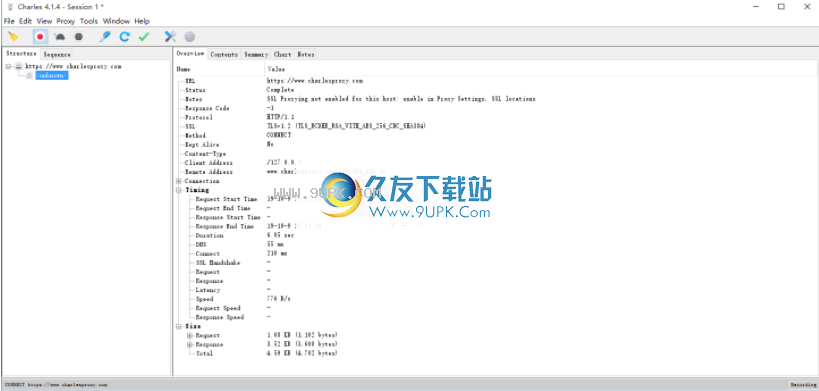
注意:回购密钥已于2016年7月26日更改,以利用更大的密钥大小和更强的摘要。 APT存储库的现有用户将需要导入新的公共密钥。新的公共密钥与旧的公共密钥位于相同的URL,因此重复下面的apt-key add步骤以添加它。最后,运行apt-get update以使用新密钥。
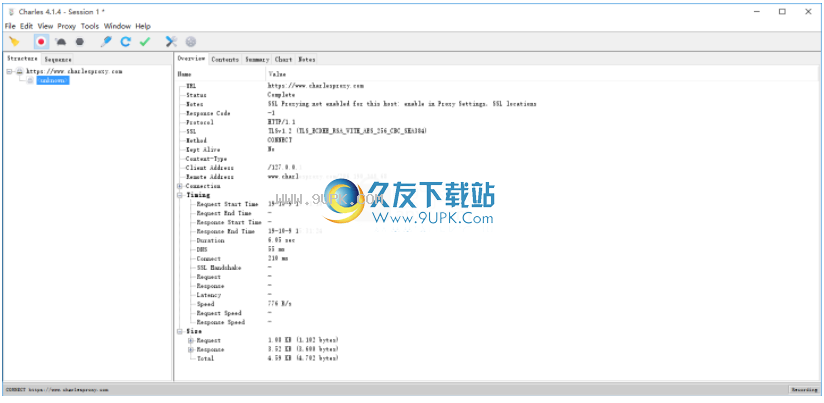
首先为存储库安装GPG公钥,以便您可以验证软件包是否已正确签名。当前的公钥ID为1AD28806,
d其指纹为4BA7 DB85 7B57 0089 7420 96E1 5F16 B97C 1AD2 8806:
Getwget -q -O-https://www.charlesproxy.com/packages/apt/PublicKey | sudo apt键添加-
要么:
Sudo apt-key adv --keyserver pgp.mit.edu --recv-keys 1AD28806
然后将存储库添加到您的源中:
Sudo sh -c'回显deb https://www.charlesproxy.com/packages/apt/charles-proxy main> /etc/apt/sources.list.d/charles.list'
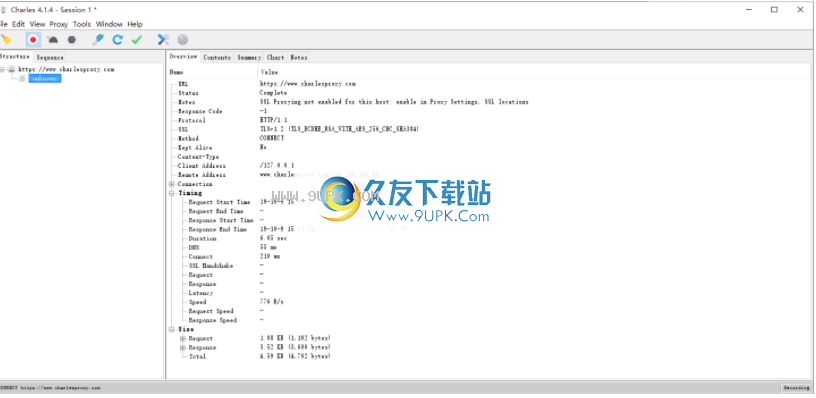
然后更新您的资源并安装Charles:
Sudo apt-get更新
须藤apt-get install charles-proxy
矛盾该软件包在/ usr / bin中创建一个“ charles”命令,并将Charles添加到窗口管理器的应用程序菜单中。
您还可以安装Charles的beta轨道,称为charles-proxy-beta。
查尔斯3
安装要安装Charles 3,请使用软件包Charles-proxy3。您可以同时安装Charles 4和Charles 3。
两端该软件包在/ usr / bin中创建一个“ charles3”命令,并将Charles添加到窗口管理器的应用程序菜单中。
学习如何使用Charles并了解它如何为您提供帮助的最好方法是安装并查看其工作方式。如果尚未安装,请阅读安装指南。
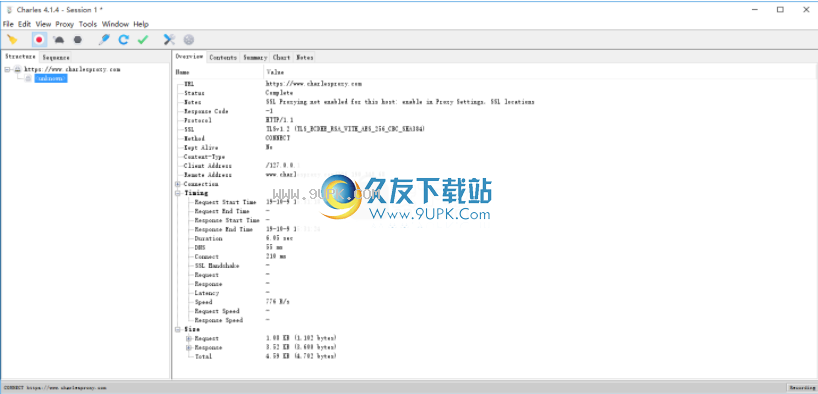
开始使用Charles
通过从“开始”菜单,“应用程序”文件夹或任何安装位置运行应用程序来启动Charles。
如果您安装了Firefox,则会询问有关Firefox附加组件的问题。这样,您可以告诉Charles是否已安装Firefox插件。
Mac在Mac OS X上,系统将询问您Mac OS X代理设置。为了在Mac OS X上自动配置代理设置,您需要通过输入密码来授予Charles权限。
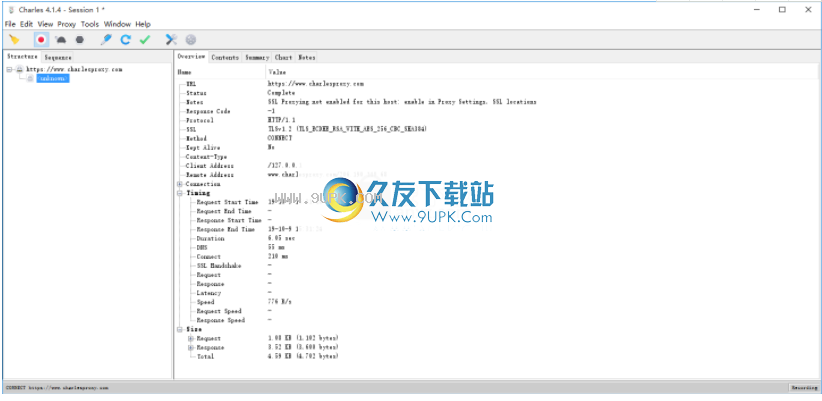
您可以对这两个问题回答“尚未”,以后您将有机会。
第一印象
您会看到的第一件事是无标题的对话。如果代理服务器设置已自动配置,则现在应该可以使用Web浏览器并观察Charles中记录的事件。
您将在左侧的树中看到您访问的每个网站/主机的节点。探索这棵树。单击记录的事件之一,您将看到有关主体的详细信息(除非您正在执行POST,否则可能仅在“响应”选项卡上),并且您将看到正在传输的数据。
这是您可以用Charles做的最简单,最常见的事情。它非常强大,因为您现在可以看到正在发送和接收的所有内容–它使您可以洞悉实际发生的事情。
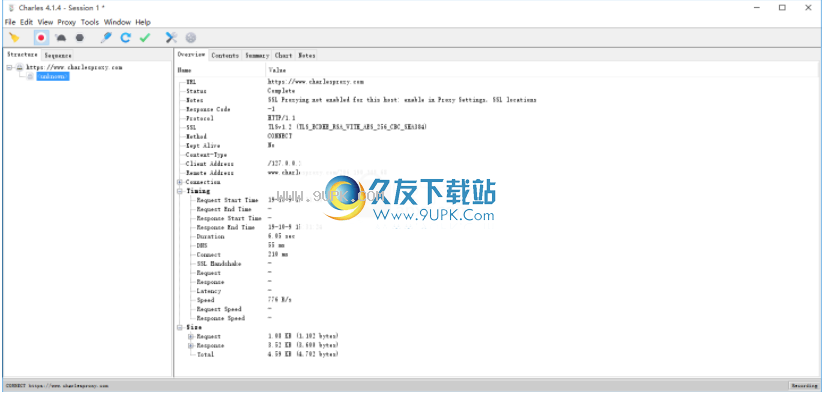
浏览器和系统配置
为了使任何浏览器(或任何应用程序)使用Charles,必须将其配置为使用Charles作为其代理服务器。大多数浏览器都有一种手动配置此方法的方法,但是手动配置比较麻烦,因为每次启动和停止Charles时都必须配置和重新配置。
幸运的是,在许多情况下,Charles可以自动配置代理设置,包括:
•Windows / Internet Explorer代理设置-大多数Windows应用程序会自动使用它
•macOS代理设置-大多数macOS应用程序自动使用
•Mozilla Firefox代理设置(所有平台)
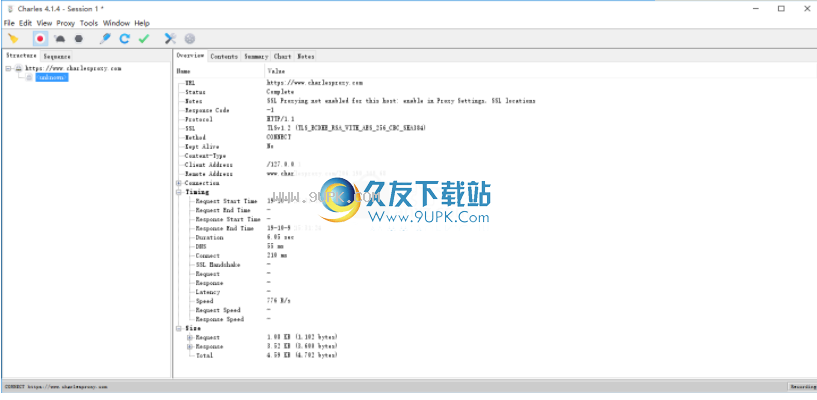
Windows代理设置
Charles可以自动配置Windows代理设置,以便Internet Explorer和其他Windows应用程序自动开始使用Charles。默认情况下,每当您启动或退出Charles时,Charles都会配置然后重新配置Windows代理设置。
可以在“代理”菜单的“代理设置”对话框的“查尔斯”中更改Charles代理配置行为。
如果要自己查看Windows代理设置,请在“连接”选项卡上的“ Internet选项”控制面板中进行配置。
Microsoft Edge具有其他设置,您可能需要浏览至about:标志并启用“允许localhost回送”。为了连接到在本地主机上运行的Charles Proxy,这是必需的。

MacOS代理设置
Charles可以自动配置macOS系统代理设置,以便Safari和其他macOS应用程序自动使用Charles启动。
时首次安装Charles时,系统将提示您授予Charles权限以自动配置代理设置。此后,Charles将在每次启动或退出时配置然后重新配置macOS代理设置。
可以在“代理”菜单的“代理设置”对话框的“查尔斯”中更改Charles代理配置行为。
如果要自己查看macOS代理设置,请在``系统偏好设置''的``网络''面板的高级区域中进行配置。
为了在Safari中将HTTP 2与Charles一起使用,必须在SOCKS模式下使用Charles。

iOS设备设置
要将Charles用作iPhone上的HTTP代理,必须手动配置
在iPhone的“设置”中指定WiFi网络上的HTTP代理设置。
转到“设置”应用程序,点击“ Wi-Fi”,找到您连接的网络,然后点击它来配置网络。向下滚动到HTTP代理设置,然后单击“手动”。在“服务器”字段中输入运行Charles的计算机的IP地址,然后在“端口”字段中输入运行Charles的端口(通常为8888)。将身份验证设置为关闭。
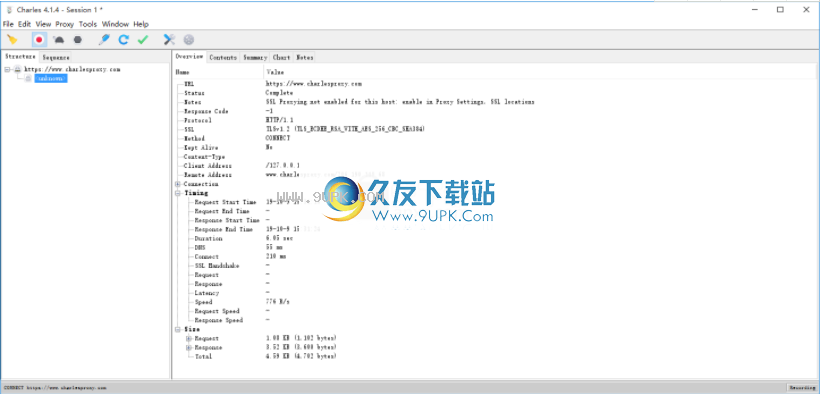
网络iPhone上的所有网络流量现在都将通过Charles发送。首次通过iPhone建立连接时,您应该在Charles中看到提示,要求您允许流量。允许此连接。 iPhone的IP地址将添加到Charles中的“访问控制”列表中,您可以在“代理”菜单>“访问控制设置”中查看和更改。

请记住,当您停止使用Charles时,请在“设置”中禁用HTTP代理,否则应用程序中的网络故障会引起混乱!
自动配置
除了输入手动配置,您还可以提供自动配置URL。这种方法将使您的设备能够首先尝试使用Charles,但是如果Charles没有运行,则可以退而使用直接连接。这是一种实验方法!
对于自动配置URL,请输入:
Https://chls.pro/X.X.X.X.pac

替换X.X.X.X的位置替换为运行Charles的计算机的IP地址。默认端口是8888。如果使用其他端口,则只需添加它,例如https://chls.pro/X.X.X.X:XXXX.pac
您也可以使用自动配置规则在iOS SOCKS代理模式下使用Charles,尽管此设置不能用作手动设置。输入自动配置URL,如下所示
如图所示:
Https://chls.pro/X.X.X.X:XXXX.socks.pac
HTTP 2
的iOS 10上的Safari当前不通过HTTP代理支持HTTP 2。为了在Safari和iOS上的Safari中使用HTTP 2,您需要在SOCKS模式下使用Charles,并使用上面的自动配置URL指定SOCKS模式。
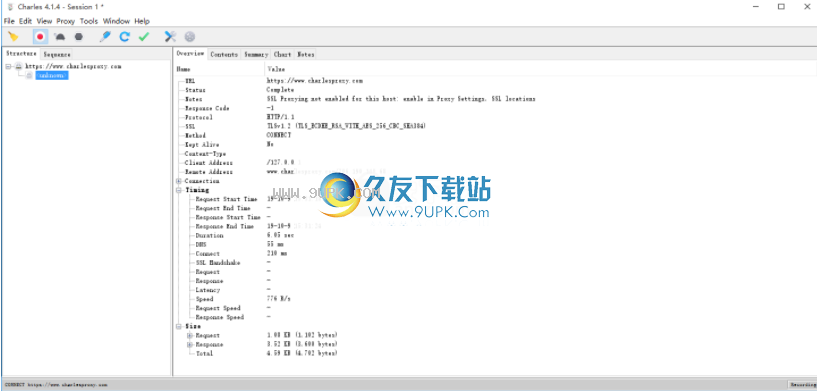
第一选择
激活从“编辑”菜单(或Mac OS X上的Charles菜单)激活。使用“首选项”对话框设置启动配置和用户界面配置。
启动
配置Charles启动时的行为。
•创建新会话-是否创建新会话。默认情况下启用此功能,对大多数人来说效果最佳。
•节流–是否启用节流。默认情况下它是关闭的。
•检查更新-Charles每次启动时都应检查是否有新版本。默认情况下启用。
用户界面
外观Appearance-选择要应用的Java Swing外观。这默认为平台的本机外观。
•显示字体–用于在Charles中显示文本的字体。如果您的会话包含未以默认字体显示的字符,则更改此选项可能很有用。

•解压缩响应主体–服务器将一些响应压缩后再发送到浏览器。当您要查看它们时,Charles可以解压缩它们,以便您可以查看基础数据而不是压缩版本。
•显示行号-适合显示请求和响应正文。

•换行符,适合显示请求和响应正文。显示行号打开时不可用。
•提示保存会话-在关闭时是否提示用户保存会话。
•清除会话时提示-清除会话时是否提示用户进行确认。
•会话框架布局–在会话框架的水平(默认)或垂直布局之间进行选择。
安装步骤:
1.有需要的用户可以单击本网站上提供的下载路径下载相应的程序安装包
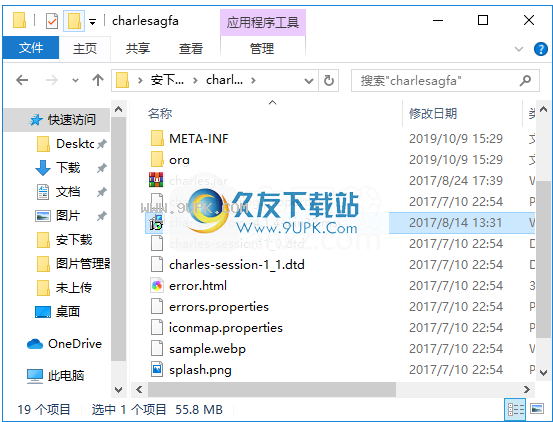
2.通过解压缩功能打开压缩包,找到主程序,双击要安装的主程序,然后单击下一步按钮。
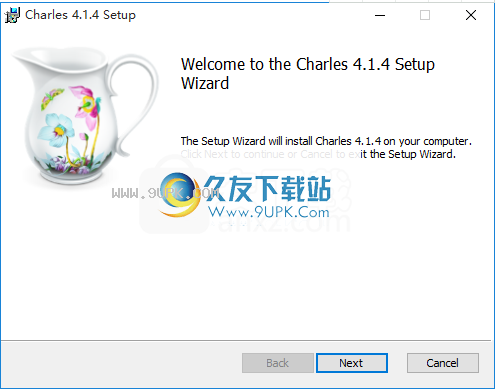
3,您需要完全同意以上协议的所有条款才能继续安装应用程序,如果没有异议,请单击“同意”按钮
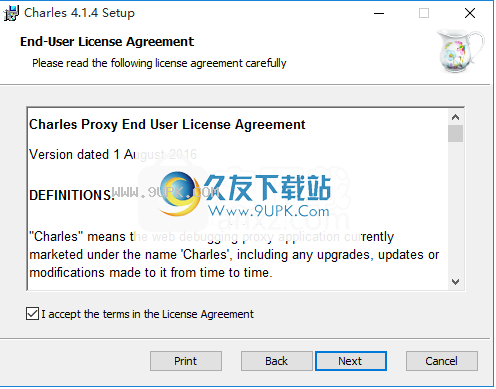
4.用户可以根据需要单击浏览按钮更改应用程序的安装路径。
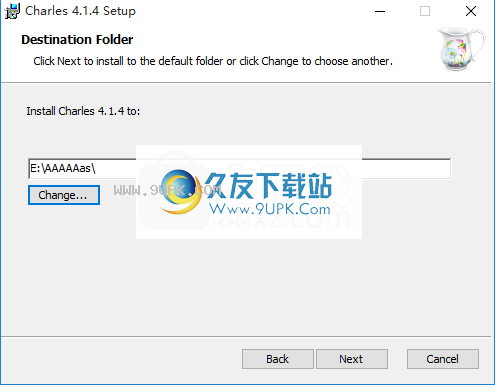
5.快捷键选择可以根据自己的需要选择,也可以选择不创建
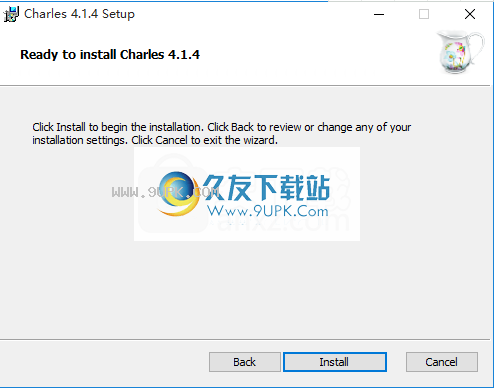
6.现在您可以安装主程序了。单击“安装”按钮开始安装,或单击“上一步”按钮重新输入安装信息
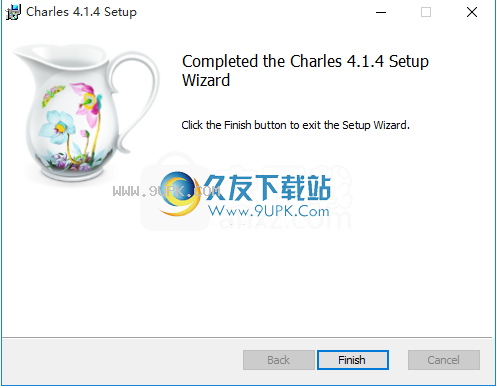
7.根据提示单击“安装”,弹出程序安装完成界面,单击“完成”按钮
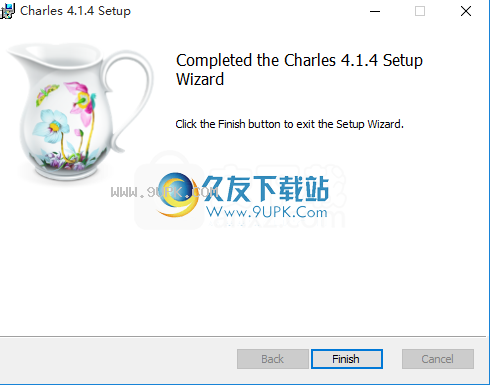
软件特色:
会议:您的对话包含所有记录的信息。它由“会话”窗口表示;
记录:记录是Charles的主要功能。请求和响应记录在当前会话中,以供您随后进行检查和分析。
要求和回应:要求和回应是Charles记录的基本要素
HTTP / HTTPS由一个请求-响应对组成:一对从计算机到服务器的请求和来自服务器的响应。
重点:通常会有许多不同的主机请求和响应,这使Charles会话感到困惑。
图表:请求的“图表”选项卡在时间线图表上显示该请求和所有相关请求
导出:您可以通过从“文件”菜单中选择“导出”,从Charles中的会话中导出数据
破解方法:
1,程序安装完成后,打开应用程序安装包,找到破解文件,并将其复制到粘贴板
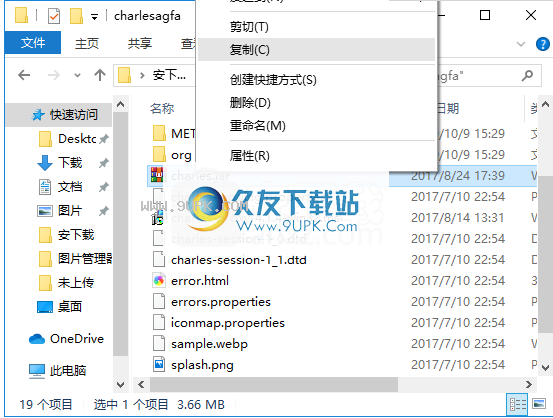
2,打开应用程序文件路径,粘贴复制的破解程序并替换对应的源文件

3,打开应用程序后,即可得到破解的应用程序

软件功能:
1.以纯文本格式查看SSL请求和响应。
2.带宽限制,以模拟较慢的Internet连接,包括延迟。
3. AJAX调试-以树或文本形式查看XML和JSON请求和响应。
4. AMF-以树状视图查看Flash Remoting / Flex Remoting消息的内容。
5.重复请求以测试后端更改。
6.编辑请求以测试不同的输入。
7,断点拦截和编辑请求或响应。
8.使用W3C验证器来验证记录的HTML,CSS和RSS / atom响应。





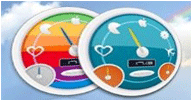
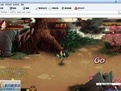 BVG网页游戏浏览器 2.1免费绿色版
BVG网页游戏浏览器 2.1免费绿色版 彩云极速游戏浏览器 1.3最新正式版
彩云极速游戏浏览器 1.3最新正式版 v5wan游戏浏览器 1.3beta最新正式版
v5wan游戏浏览器 1.3beta最新正式版 速玩游戏浏览器 1.02.1914最新正式版
速玩游戏浏览器 1.02.1914最新正式版 趣游网页游戏浏览器 1.1最新免安装版
趣游网页游戏浏览器 1.1最新免安装版 8090网页游戏浏览器 2.0.1.7
8090网页游戏浏览器 2.0.1.7 265g游戏浏览器辅助 1.1.4最新免安装版
265g游戏浏览器辅助 1.1.4最新免安装版 新浪游戏浏览器 1.9最新免安装版
新浪游戏浏览器 1.9最新免安装版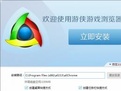 游侠游戏浏览器 2016 1.0.0.3最新正式版
游侠游戏浏览器 2016 1.0.0.3最新正式版 快玩浏览器 1.6.33.1最新正式版
快玩浏览器 1.6.33.1最新正式版 新服浏览器 2.52最新免费版
新服浏览器 2.52最新免费版 游者游戏浏览器 2016.3.2.4最新正式版
游者游戏浏览器 2016.3.2.4最新正式版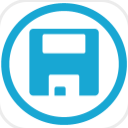 CommMonitor 能够帮助大家监视串口,支持Windows系统版本,Win7、Win1064位Windows系统!串口监视精灵破解版处理速度快,拦截效率高,深受广大用的喜爱!有需要的用户欢迎来久友下载站下载~
CommMonitor 能够帮助大家监视串口,支持Windows系统版本,Win7、Win1064位Windows系统!串口监视精灵破解版处理速度快,拦截效率高,深受广大用的喜爱!有需要的用户欢迎来久友下载站下载~ 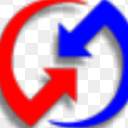 迷你爬虫免费版可以帮你自动获取浏览器的输入历史,而且可以快速的找到已经输入过的url,不再需要记住那些没有用的网址,而且如果自动生成的网址需要纠正,还可以通过了右键删除,修改相应的网址哦!
迷你爬虫免费版可以帮你自动获取浏览器的输入历史,而且可以快速的找到已经输入过的url,不再需要记住那些没有用的网址,而且如果自动生成的网址需要纠正,还可以通过了右键删除,修改相应的网址哦!  TMultiThread用于创建多线程缩略图或任何其他需要很多线程的任务。指定一个max thread计数,并简单地将工作添加到类中,当工作准备好时,将调用带有结果的回调事件。有需要的用户欢迎来久友下载站下载~
TMultiThread用于创建多线程缩略图或任何其他需要很多线程的任务。指定一个max thread计数,并简单地将工作添加到类中,当工作准备好时,将调用带有结果的回调事件。有需要的用户欢迎来久友下载站下载~  看到那么多小伙伴在寻找WavePad Sound Editor注册码,我着急啊,所以就赶紧把它推荐给您,希望您能通过这个注册码获得您满意的内容。
看到那么多小伙伴在寻找WavePad Sound Editor注册码,我着急啊,所以就赶紧把它推荐给您,希望您能通过这个注册码获得您满意的内容。  CJC超级硬盘快搜具有速度快、易用、小巧等特点,绿色免安装,解压即可使用。有需要的用户欢迎来久友下载站下载~
CJC超级硬盘快搜具有速度快、易用、小巧等特点,绿色免安装,解压即可使用。有需要的用户欢迎来久友下载站下载~  QQ2017
QQ2017 微信电脑版
微信电脑版 阿里旺旺
阿里旺旺 搜狗拼音
搜狗拼音 百度拼音
百度拼音 极品五笔
极品五笔 百度杀毒
百度杀毒 360杀毒
360杀毒 360安全卫士
360安全卫士 谷歌浏览器
谷歌浏览器 360浏览器
360浏览器 搜狗浏览器
搜狗浏览器 迅雷9
迅雷9 IDM下载器
IDM下载器 维棠flv
维棠flv 微软运行库
微软运行库 Winrar压缩
Winrar压缩 驱动精灵
驱动精灵